Windows 10是美国微软公司研发的跨平台及设备应用的操作系统 。是微软发布的最后一个独立Windows版本 。Windows 10共有7个发行版本 , 分别面向不同用户和设备 。2014年10月1日 , 微软在旧金山召开新品发布会 , 对外展示了新一代Windows操作系统 , 将它命名为“Windows 10” , 新系统的名称跳过了这个数字“9” 。截止至2018年3月7日 , Windows 10正式版已更新至秋季创意者10.0.16299.309版本 , 预览版已更新至春季创意者10.0.17120版本我们经常都会打开网页进行浏览 , 而这些网页通常都会临时存放到系统盘的一个指定目录里面 , 如果存放时间久了就会产生很多垃圾 , 影响电脑运行速度 , 那么我们如何修改IE临时文件存放位置来提高系统运行速度呢?方法如下:1、首先给ie临时文件安个新家 , 在其他磁盘(如D:盘)新建一个用于存放ie临时文件的文件夹;

文章插图
2、打开IE浏览器 , 点击设置按钮 , 选择“Internet选项”;

文章插图
3、再点击右下方的“设置”;

文章插图
4、在网站数据设置界面 , 点击“移动文件夹”;

文章插图
5、在浏览文件夹窗口中 , 选择刚才新建的 IE Cache 文件夹 , 点击确定 ,

文章插图
6、继续点击确定 , 将弹出提示框 , 点击是 , 等待系统完成注销即可 。
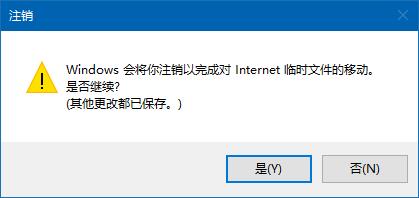
文章插图
7、系统注销之后 , 重新登录 , 我们可以看到IE的临时文件保存位置已经改变 。

文章插图
以上就是win10修改IE临时文件存放位置的详细方法 , 将临时文件进行清理 , 从而减小临时文件占用的空间 。
推荐阅读
- win10如何更改Cortana搜索栏中的文字信息
- win10系统如何关闭自带广告
- Win10系统提示Internet Explorer已停止工作如何处理?
- Win10系统时间怎样显示到秒?
- Win10系统截图技巧失效如何处理?
- win10小娜搜索框如何移到顶部
- Win10 15060 PC迅速浏览版已知存在问题总结
- Win10笔记本语聊时麦克风有杂音如何处理?
- Win10系统右键菜单添加“移动到/复制到”选项的办法














